삼성 갤럭시 핸드폰을 사용하고 있다면 매번 다양한 기능들을 활용해 볼 수 있는데요. 자주 이용하는 기능 중에 하나가 바로 캡쳐 스크린샷입니다. 웹서핑하다가 중요하다고 판단되는 내용이 담겨 있는 화면을 간편하게 저장할 수 있고 나중에 개인에 따라서 다방면으로 활용해 볼 수도 있을 겁니다.
보통 캡쳐는 휴대폰 기기 우측에 버튼을 동시에 누르거나 손바닥 날로 화면을 밀어서 캡처할 수 있는데 설정에 따라 차이가 있을 겁니다. 휴대폰 화면 캡쳐해야 될 때 긴 화면인 경우가 있습니다. 화면을 계속 아래로 내려가면서 캡쳐하기에는 번거로움이 있는 만큼 전체화면 스크롤 캡쳐를 간편하게 해줄 수 있는데요. 화면이 길수록 스크롤 캡쳐 버튼을 계속 눌러주시면 천천히 아래로 내려가면서 전체 화면 스크린샷이 가능합니다. 저장된 캡쳐 이미지 파일은 갤러리 앱의 스크린샷 앨범에서 확인이 가능하며 jpg 파일로 저장됩니다.
갤럭시 핸드폰 스크롤캡쳐 방법
웹서핑하거나 앱 화면에서 캡쳐 후 화면 하단에 표시된 툴바 중에 화살표가 아래 방향으로 된 아이콘 모양을 터치하시면 됩니다.
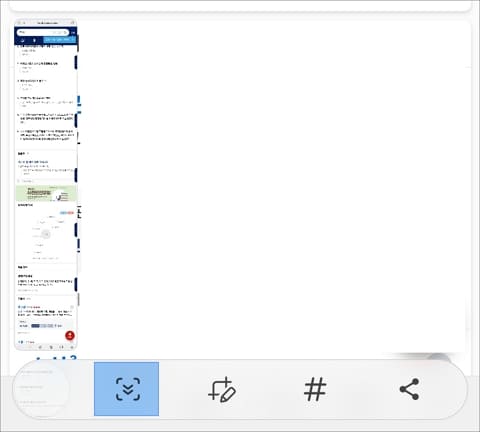
전체화면 스크린샷
긴 화면일 경우 해당 스크롤 아이콘을 계속 터치하시면 화면이 내려가면서 전체화면 캡처를 해볼 수 있습니다.
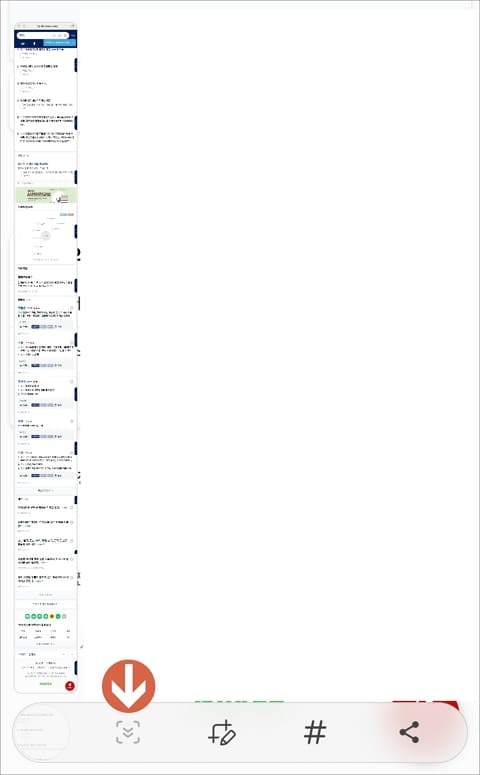
하단 끝까지 전부 캡쳐되었다면 해당 아이콘은 비활성화 처리되며 갤러리 앱에서 저장된 캡쳐 이미지 파일을 확인해 볼 수 있습니다. 갤럭시 핸드폰 툴바 설정 및 스크린샷 찍는 방법은 아래 글을 참고하시면 되겠습니다.